Работа с учетными записями пользователей, Создание уведомлений ras по электронной почте, Изменение уведомлений ras по электронной почте – Инструкция по эксплуатации Dell PowerVault ML6000
Страница 46: Удаление уведомлений ras по электронной почте, Локальная и удаленная аутентификация, Об учетных записях локальных пользователей
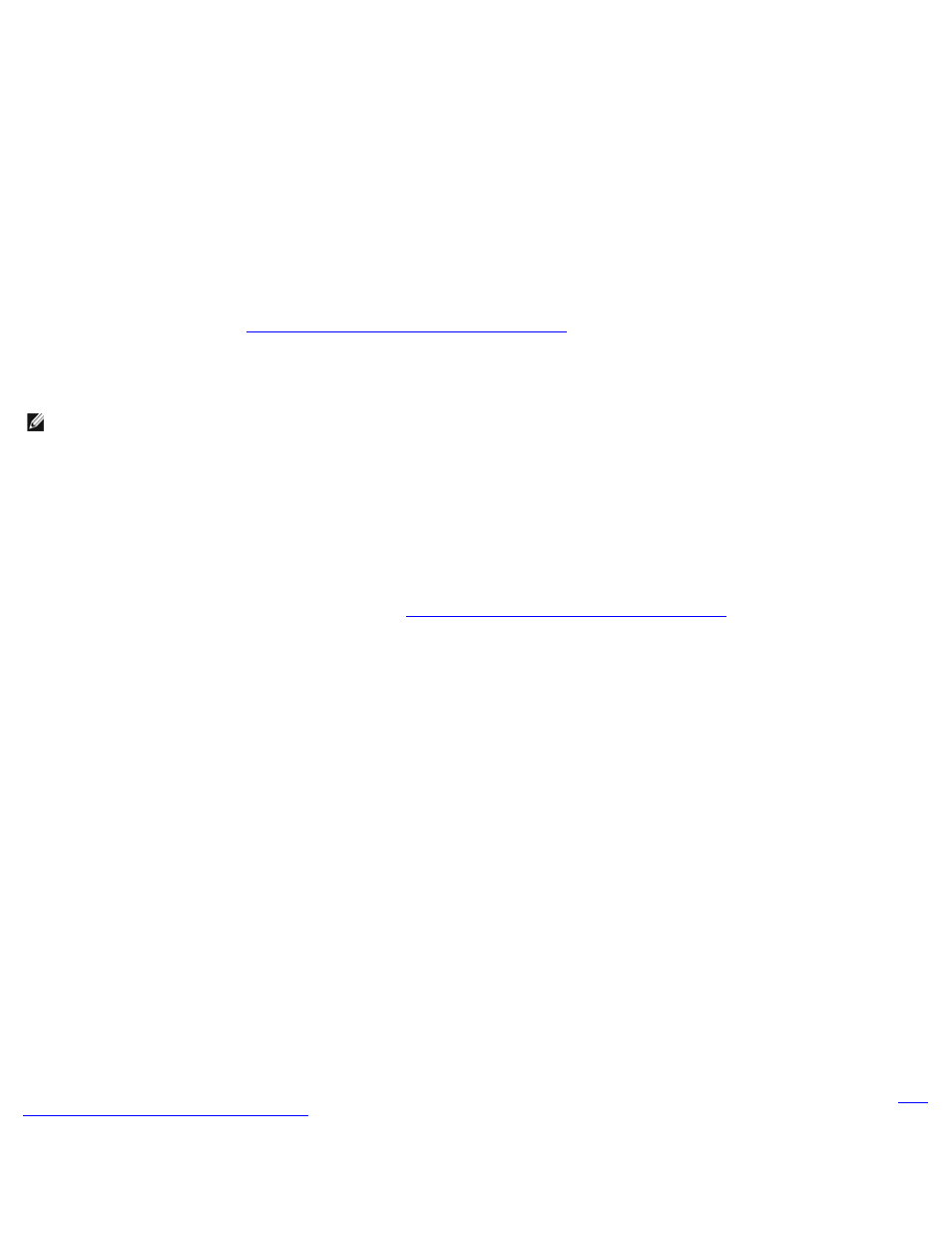
Конфигурирование библиотеки
file:///T|/htdocs/stor-sys/ML6000/ru/html/ch04.htm[9/17/2012 2:37:47 PM]
Администраторы могут настроить учетную запись электронной почты для библиотеки и уведомления по электронной почте. Обычные
пользователи могут получать уведомления по электронной почте, но не могут настраивать учетную запись электронной почты библиотеки
и уведомления по электронной почте.
Уведомления по электронной почте можно настроить только в веб-клиенте, просматривать же их можно и на панели оператора.
Для перехода к соответствующему экрану выполните следующие действия:
•
В окне веб-клиента выберите Setup (Настройка) > Notifications (Уведомления) > RAS > Receiver Addresses (Адреса
приемников).
•
На панели оператора выберите Setup (Настройка) > Notification (Уведомления) > E-Mail Alerts (Оповещения по электронной
почте).
Создание уведомлений RAS по электронной почте
Администраторы могут создавать уведомления по электронной почте. В библиотеке можно настроить до 20 получателей уведомлений. У
каждого получателя уведомлений должен быть уникальный адрес электронной почты.
Для настройки уведомления по электронной почте необходимо указать адрес электронной почты и уровень фильтра для получателя. Подробнее
об уровнях фильтров см. в разделе
Работа с уведомлениями RAS по электронной почте
.
каждое уведомление имеет необязательное поле Comments (Комментарии), в которое можно ввести важные подробности о конфигурации
системы, например сетевое окружение или приложения сторонних производителей, пользующиеся библиотекой. Такая информация будет
появляться в теле электронного письма и может помочь обслуживающему персоналу устранить неисправности в библиотеке.
Примечание.
Не вводите в текстовое поле Enter E-mail Address (Введите адрес электронной почты) несколько адресов электронной
почты. Если необходимо отправлять уведомления на несколько адресов, создайте уведомления для каждого адреса электронной почты
отдельно.
Для перехода к соответствующему экрану выполните следующие действия:
•
В окне веб-клиента выберите Setup (Настройка) > Notifications (Уведомления) > RAS > Receiver Addresses (Адреса
приемников) > Create (Создать).
Изменение уведомлений RAS по электронной почте
Администраторы могут в любое время изменить параметры существующих уведомлений по электронной почте. Например, можно изменить
адрес электронной почты, добавить, удалить или изменить комментарий, изменить уровень фильтрации и включить или выключить
уведомления. Подробнее об уровнях фильтров см. в разделе
Работа с уведомлениями RAS по электронной почте
.
Для перехода к соответствующему экрану выполните следующие действия:
•
В окне веб-клиента выберите Setup (Настройка) > Notifications (Уведомления) > RAS > Receiver Addresses (Адреса
приемников) > Modify (Изменить).
Удаление уведомлений RAS по электронной почте
Администраторы могут удалять уведомления по электронной почте, если они больше не нужны.
Для перехода к соответствующему экрану выполните следующие действия:
•
В окне веб-клиента выберите Setup (Настройка) > Notifications (Уведомления) > RAS > Receiver Addresses (Адреса
приемников)> Delete (Удалить).
Работа с учетными записями пользователей
Администраторы могут создавать в библиотеке локальные учетные записи пользователей для локальной аутентификации или включать и
настраивать протокол LDAP для удаленной аутентификации. Можно использовать любой из этих методов или оба одновременно. В данном
разделе описана настройка пользовательских учетных записей и проверки подлинности как для локальной, так и для удаленной
аутентификации.
Локальная и удаленная аутентификация
Локальная аутентификация управляется библиотекой. Администратор настраивает в библиотеке учетные записи и полномочия. Чтобы
воспользоваться локальной аутентификацией, необходимо ввести локальное имя пользователя и пароль.
Удаленная аутентификация управляется сервером LDAP. Включение LDAP позволяет интегрировать существующие на сервере LDAP учетные
записи пользователей в подсистему управления учетными записями пользователей библиотеки. Информация об учетных записях пользователей
хранится централизованно и совместно используется различными приложениями, что упрощает управление учетными записями пользователей.
Для использования удаленной аутентификации необходимо включить протокол LDAP в библиотеке. После активации протокола LDAP
пользователи могут входить в систему библиотеки, используя либо LDAP, либо локальную проверку подлинности. Подробнее см. в разделе
в систему при включенном LDAP или Kerberos
.
Об учетных записях локальных пользователей